Инструкция по установке µTorrent
После того как будет полностью скачен инсталляционный файл уТоррента (установочный файл µTorrent). Откройте папку с установочным файлом и запустите его, нажав на него дважды левой кнопкой мыши (или выделить файл и нажать кнопку Enter на клавиатуре).
Внимание: Если в процессе установки высвечиваются другие окна, то у вас инсталляция программы не с официального сайта разработчика. А следовательно установочный файл был модифицирован и может содержать вредоносный код (вирусы).
Первый этап в установке уТоррента несет информационный характер. В первом окне "Приветствии" инсталляционной программы мастер установки uTorrent показывает какую версию программы вы устанавливаете к себе на компьютер (ноутбук), а так же сборку данной версии (в нашем случае мы устанавливаем третью версию uTorrent сборка 25440). Для продолжения установки программы нажмите кнопку "Далее>"
Второй этап установки напоминает пользователю, что программа uTorrent является совершенно бесплатной и ни кто и не при каких обстоятельствах не имеет право брать деньги за ее распространение. Так же напоминает о том, что клиент uTorrent необходимо скачивать с официального сайта чтобы избежать попадания на ваш компьютер (ноутбук) во время установки программы вредоносного кода (вируса). Если вы скачали инсталляционный файл с надежного источника и готовы продолжить, нажмите на кнопку "Далее>". Если у вас есть сомнения о надежности источника установочного файла, то нажмите на кнопку "Отмена".
Третий этап инсталляции предлагает ознакомиться с лицензионным соглашением клиента uTorrent перед установкой и использованием его на компьютере (ноутбуке). Чтобы полностью ознакомиться с лицензионным соглашением, с правой стороны окна нажмите на бегунок левой кнопкой мышки и удерживая его прокрутите вниз. После ознакомления с лицензией, если вы согласны с соглашением, нажмите на кнопку "Принято". Чтобы отказаться от установки программы нажмите на кнопку "Отмена".
В четвертом этапе инсталляции, мастер установки предлагает выбрать папку в которую будет установлен клиент уТоррент. Если вы решили изменить папку по умолчанию, предложенную разработчиками, нажмите на кнопку "Обзор" и выберите то место куда хотите установить программу.
Так же на этом этапе установки вы можете выбрать то место где будут находиться ярлыки для запуска программы uTorrent. Для этого необходимо напротив нужного пункта поставить галочку. По умолчанию галочки стоят напротив всех пунктов. Если папка указана, места для ярлыков выбраны и вы готовы продолжить - нажмите кнопку "Далее>"
Следующий этап установки предлагает внести изменения в настройки Windows системы. Чтобы брандмауэр Windows разрешил клиенту uTorrent доступ к интернету необходимо поставить галочку в первом пункте "Добавить µTorrent в исключения брандмауэра Windows". Если вы хотите чтобы uTorrent запускался автоматически при включении компьютера (загрузке Windows), то поставьте галочку напротив пункта "Автозагрузка µTorrent при запуске Windows". Чтобы продолжить нажмите кнопку "Далее>".
На шестом этапе инсталляции уТоррента вам предлагают бесплатно скачать по протоколу BitTorrent фильм "A Lonely Place for Dying". С каждым обновлением клиента uTorrent разработчики предлагают новые фильмы для закачки. Если вас не заинтересовал предложенный фильм, снимите галочку с пункта "Yes, I`d love to check out this free download", если вы хотите скачать предложенный фильм оставьте галочку на этом пункте и нажмите на кнопку "Далее>".
Этап под названием "Установка Яндекс.Бара (рекомендуется)" предлагает внести изменения в ваши установленные вэб-браузеры.
Первый пункт сделает Яндекс домашней страницей ваших браузеров.
Второй пункт сделает Яндекс поиском в интернете по умолчанию.
Третий пункт создаст дополнительную панель, под названием Яндекс.Бар, на всех установленных браузерах.
Оставьте галочки на нужных вам пунктах и переходите к завершению инсталляции. Для завершения установки нажмите на кнопку "Установить".
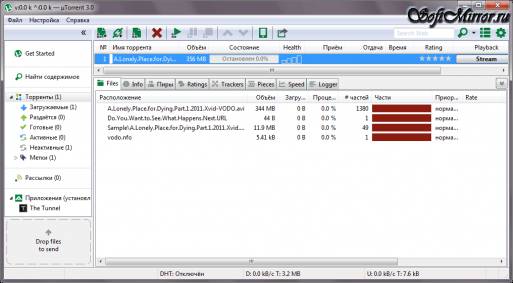
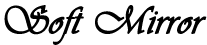
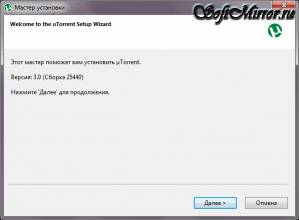
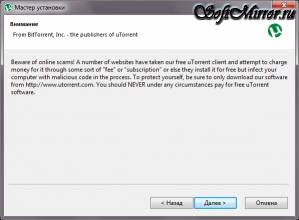
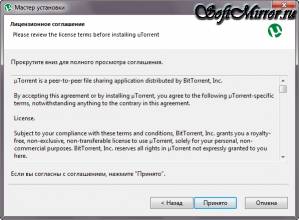
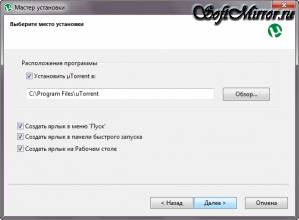
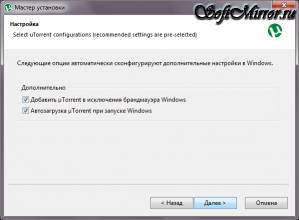
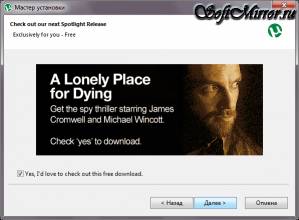
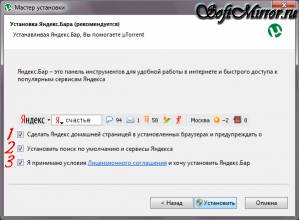

 Гость
Гость Mozilla Firefox
Mozilla Firefox Google Chrome
Google Chrome Opera
Opera Internet Explorer
Internet Explorer Download Master
Download Master FileZilla
FileZilla µTorrent
µTorrent Net Speakerphone
Net Speakerphone QIP
QIP Skype
Skype Online ICQ
Online ICQ Mozilla Thunderbird
Mozilla Thunderbird Ammyy Admin Free
Ammyy Admin Free TeamViewer
TeamViewer K-Lite Codec Pack
K-Lite Codec Pack Freemake Video Converter
Freemake Video Converter Format Factory
Format Factory AIMP
AIMP VLC Media Player
VLC Media Player Gom Media Player
Gom Media Player KM Player
KM Player Image Tuner
Image Tuner IrfanView
IrfanView VSDC Free Video Editor
VSDC Free Video Editor Adobe Flash Player
Adobe Flash Player Dr. Web CureIt
Dr. Web CureIt 360 Total Security
360 Total Security Avast Antivirus Free
Avast Antivirus Free 7-zip
7-zip WinRAR
WinRAR CCleaner
CCleaner Daemon Tools Lite
Daemon Tools Lite Oracle VM VirtualBox
Oracle VM VirtualBox Recuva
Recuva Friendly Pinger
Friendly Pinger Bluetooth
Bluetooth Realtek audio drivers
Realtek audio drivers nVIDIA ForceWare
nVIDIA ForceWare AMD Catalyst Drivers
AMD Catalyst Drivers Adobe Acrobat Reader DC
Adobe Acrobat Reader DC STDU Viewer
STDU Viewer Sumatra PDF
Sumatra PDF WinDjView
WinDjView AkelPad
AkelPad Notepad ++
Notepad ++ CuneiForm
CuneiForm LibreOffice
LibreOffice Java Runtime
Java Runtime TrueCrypt
TrueCrypt Punto Switcher
Punto Switcher Google Earth
Google Earth